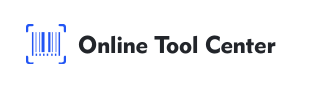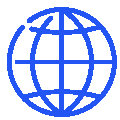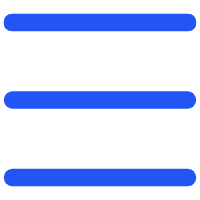Kodet QR po bëhen një mjet gjithnjë e më popullor në prezantime, duke ofruar një mënyrë të shpejtë dhe të lehtë për publikun tuaj për të hyrë në burime shtesë, faqe interneti apo përmbajtje të shkarkueshme.
Nëse dëshironi të bëni prezantimet tuaja më interaktive, mësimi si të krijoni një kod QR për një prezantim PowerPoint është thelbësor.
Ky udhërrëfyes do t'ju çojë nëpër çdo hap, nga krijimi i kodit QR deri në futjen e tij në slides tuaja, duke siguruar që prezantimi juaj është i angazhueshëm dhe profesional.
Pse përdorni kodet QR në prezantimet tuaja PowerPoint?
Inkorporimi i kodeve QR në prezantimet tuaja mund të përmirësojë ndjeshëm përvojën e publikut tuaj. Ja pse janë të dobishme:
1. E lehtë për akses: kodet QR eliminojnë nevojën që publiku juaj të hyjë në URL të gjata manualisht. Një skanim i thjeshtë me një telefon të zgjuar mund t'i drejtojë a to në përmbajtjen që dëshironi të ndani, të tillë si një faqe web, dokument apo video.
2. angazhim i përmirësuar: Duke lidhur me sondazhet, formularët e feedback apo burimet shtesë, kodet QR mund të shndërrojnë një përvojë pasive shikimi në një sesion interaktiv. Kjo mund të jetë veçanërisht e dobishme në ambientet arsimore apo takimet e biznesit.
3. Apeli Profesional: Një kod QR i vendosur mirë, i personalizuar mund të bëjë prezantimin tuaj të duket më modern dhe më i mençur në teknologji, duke ju pasqyruar pozitivisht si prezantues.
Si të krijojmë një kod QR për një prezantim PowerPoint?
Krijimi i një kodi QR për prezantimin tuaj PowerPoint është një proces i thjeshtë, por ka disa hapa që duhet të ndiqni për të siguruar se ai përmbush nevojat tuaja.
1. Identifiko përmbajtjen që dëshiron të lidhesh
Hapi i parë është të përcaktosh se me çfarë do të lidhesh kodi QR. Shiko se cili përmbajtje do të përfitojë më shumë publiku juaj:
● Faqe web: Drejtoni publikun tuaj në uebsajtin e kompanisë tuaj, një artikull apo një burim specifik online.
● Files: Provide access to downloadable content like PDFs, Word documents, or PowerPoint slides.
● Videos: Lidhje me një video që komplementon prezantimin tuaj.
2. Gjenero kodin QR
Sapo ta dini se çfarë përmbajtjeje doni të ndani, është koha të gjeneroni kodin QR. Ja si ta bëjmë këtë:

● Zgjidh një gjenerator kodi QR: Përdor një gjenerator kodi barkodi të lirë në internet. Kjo platform ë ju lejon të krijoni kodet QR shpejt dhe sigurisht.
● Shkruaj URL të përmbajtjes: Shkruaj URL apo pozicionin e file në gjenerator. Sigurohu që lidhja është e saktë dhe funksionale.
● Personalizo Kodin QR: Disa gjeneratorë ofrojnë opsione personalizimi, të tilla si ndryshimi i ngjyrës, shtimi i një logo apo zgjedhja e formës së kodit QR.
● Përcaktimi mund të bëjë kodin tuaj QR të përziehet në mënyrë të pandershme me dizajnin tuaj të prezantimit.
Shkarko: sapo të jesh i kënaqur me personalizimin, shkarko file imazhi në kompjuterin tënd.
3. Shto kodin QR në PowerPoint
Pas gjenerimit të kodit QR, hapi tjetër është të futet në prezantimin tuaj PowerPoint:
● Hap PowerPoint: Nise prezantimin tuaj PowerPoint dhe drejtohu në slide ku do të futni kodin QR.
● Shto Kodin QR: Kliko në “ Shto tab, pastaj zgjedh “ Image” dhe zgjedh “ Ngarko nga kompjuteri” për të ngarkuar imazhin e kodit QR. Shkoni në vendin ku ruajtët imazhin dhe zgjidhni.

● Pozicioni dhe ndryshimi i madhësisë: Pasi të futeni, ju mund të lëvizni kodin QR në vendin tuaj të dëshiruar në slide. Ndryshoje madhësinë nëse është e nevojshme për të siguruar që është lehtë të skanohet.
Këshilla për përdorimin e kodeve QR në PowerPoint
Për të marrë më shumë nga kodet tuaja QR, konsideroni këshilla të avancuara të ardhshme:
1. Testimi i kodit QR
Përpara paraqitjes, gjithmonë testoni kodin tuaj QR në pajisje të shumta (si Android ashtu edhe iOS) për të siguruar se funksionon korrekt. Kontrollo lidhjen apo aksesibilitetin e file, veçanërisht nëse jeni në një vend me akses të kufizuar në internet.
2. Optimizimi për audienca të ndryshme
Mendoni për ekspertizën teknike të publikut tuaj. Nëse ju prezantoni një grup më pak teknologjik-savvy, përfshini një shpjegim të shkurtër apo ndihmë vizuale mbi mënyrën për të skanuar kodin QR. Mund të ofrosh edhe një demonstrim para se të zhytesh në përmbajtjen kryesore.
3. Balancing Design with Functionality
Ndërsa personalizimi është tërheqës, sigurohu që kodi juaj QR të mbetet funksional. Disenjet tepër komplekse ndonjëherë mund të ndikojnë në skanabilitetin. Mbahuni ngjyrave me kontrast të lartë dhe shmangni dizajne tepër të ndërlikuara që mund të ndërhyjnë në lexueshmërinë e kodit.
4. Përdorimi i Analizës së Kodit QR
Disa gjeneratorë kodesh QR ofrojnë analitikë, duke ju lejuar të gjurmoni sa herë është skanuar kodi QR, kur dhe nga çfarë lloj pajisje. Këto të dhëna mund të jenë të vlefshme për të kuptuar përfshirjen e publikut dhe për të përmirësuar paraqitjet e ardhshme.
Kur dhe ku të përdorni kodet QR në prezantimin tuaj
Knowing where and when to insert QR codes in your presentation can enhance their effectiveness:
1. Paraqitje Slides: Përdor një kod QR për të lidhur me një sondazh paraparaparaqitjeje ose për të siguruar një version të shkarkueshëm të paraqitjes.
2. Gjatë prezantimit: Shto kodet QR që lidhen me burime shtesë apo shembuj që komplementojnë pikat tuaja të bisedimit.
3. Slide përfundimtare: përfshij një imazh që drejton publikun në një kod QR të form ës së përgjigjes, detajet tuaja të kontaktit apo një faqe të medias sociale.
In summary, by following the steps outlined above on how to create a QR code for a PowerPoint presentation, you can ensure that your presentations are not only informative but also interactive and engaging.
Mos harroni, një gjenerator QR Kodi i lirë është çelësi për krijimin e kodeve QR funksionale dhe vizualisht tërheqëse. Provo të përdorësh kodet QR në prezantimin tënd të ardhshëm për të ngritur përmbajtjen tënde dhe të lidhesh me publikun tënd në mënyra të reja.